INFORMACIÓN
Guía de uso DreamStudio
Guía detallada de uso de la herramienta Dreamstudio

Como iniciar DreamStudio
Para comenzar en DreamStudio, primero debes ingresar a la página web de stability.ai. En esta página encontrarás varias inteligencias artificiales con funciones específicas. En este momento, nos centraremos en DreamStudio, por lo que seleccionaremos su icono para acceder a su página web correspondiente.
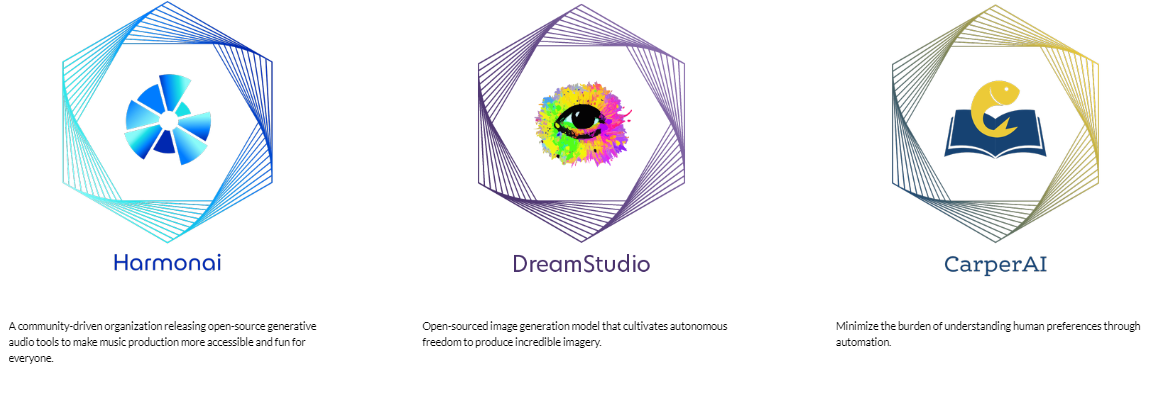
Para utilizar esta aplicación, solo debes registrarte mediante la creación de una cuenta nueva o iniciar sesión con tu cuenta de Google o Discord.
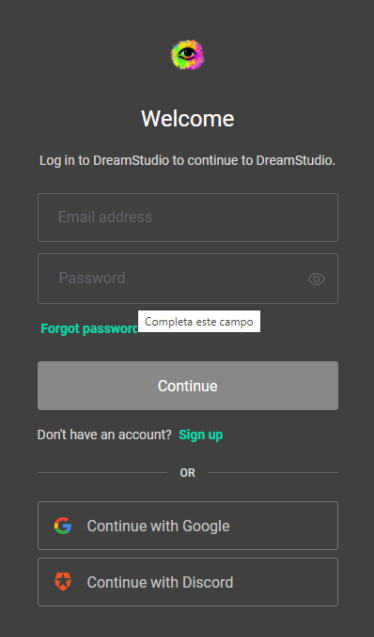
Opciones de DreamStudio
Cuando ingresas tendrás varias opciones que vamos a ver a continuación:
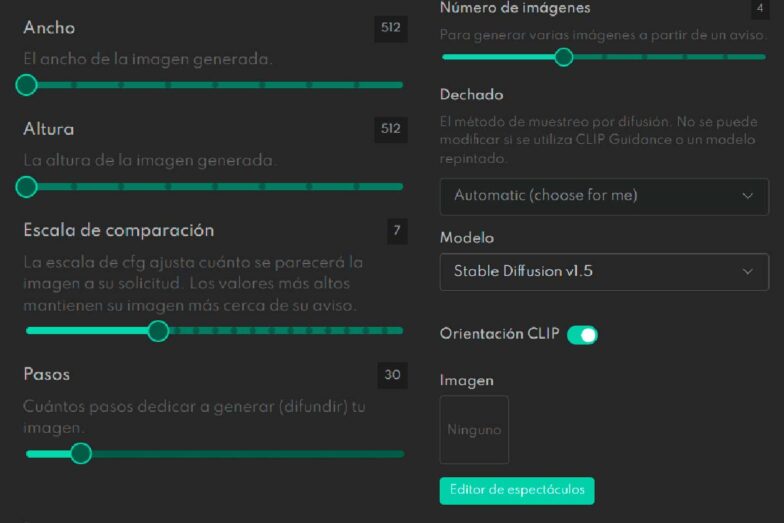
Entre más a la derecha estén los círculos el costo de las imágenes es mayor. Tu tendrás un total de 100 créditos que según DeamStudio tendrás aproximadamente para crear 500 imágenes con la configuración predeterminada.
- DreamStudio Ancho: El ancho, también conocido como Width, se refiere al tamaño en píxeles de las imágenes. Puede variar desde 512 hasta 1024.
- DreamStudio Alto: El alto, también conocido como Height, se refiere al tamaño en píxeles de las imágenes. Puede variar desde 512 hasta 1024.
- DreamStudio Escala de comparación: El Cfg Scale indica el grado de similitud entre el texto y la imagen, siendo mayor en el extremo derecho. Esta opción es gratuita en comparación con las demás opciones.
- DreamStudio Pasos o Steps: La función de pasos en esta IA permite controlar la complejidad de la imagen generada. A medida que se aumentan los pasos, la imagen se vuelve más elaborada. El costo de esta función depende de la cantidad de pasos elegidos, siendo la cantidad máxima de 150 pasos.
- DreamStudio Número de imágenes o Number of Images: Esta opción permite generar de 1 a 9 imágenes simultáneamente.
- DreamStudio Sample o muestreador: El menú Muestreador le permite al usuario elegir entre diferentes métodos de muestreo para generar imágenes. Además de la opción predeterminada de muestreo k Ims, hay varias otras opciones disponibles. Para verlas, simplemente haga clic en el menú desplegable correspondiente.
- DreamStudio Modelo o model: La sección Modelo le permite al usuario elegir entre diferentes modelos de difusión estable para renderizar imágenes. Actualmente, se ofrecen varias verciones: Stable Diffusion v1.4 hasta la versión Stable Diffusion v2.0.
- DreamStudio Semilla o Speed: La semilla es un número generado pseudoaleatoriamente que se utiliza para generar imágenes. Las semillas se pueden ingresar manualmente al alternar el interruptor de «semilla aleatoria» y escribir la semilla deseada. El uso de la misma semilla da los mismos resultados y puede usarlo para iterar en una generación modificando el indicador, CFG o el recuento de pasos.
- DreamStudio Imagen: Con esta opción podrás subir imágenes para poder mejorar y modificar con IA.
Uso de DreamStudio imágenes
No solo puedes usar el promt para crear una imagen, con DreamStudio también tienes la alternativa de cargar una imagen desde tu computador para utilizar esta como base de tu nueva imagen, solo debes ir a «Image» en donde ves las opciones a la derecha, luego «Show Editor» y en este «Upload Image», con eso ya subirás tu imagen guía, también puedes arrastras y soltar la imagen donde dice «Upload an image to start!».
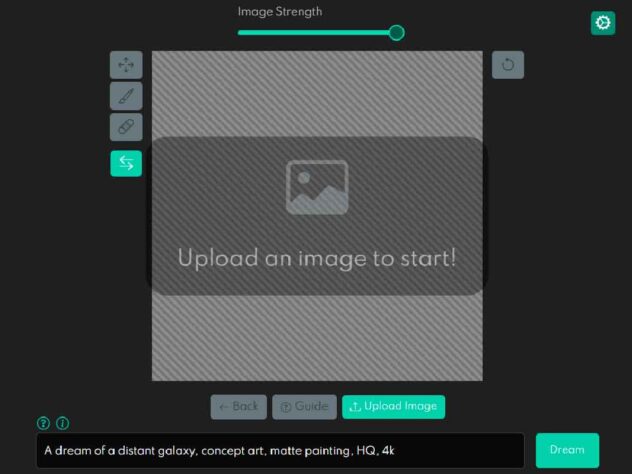
Imagen Strength: El control deslizante aumenta o disminuye la influencia de la imagen inicial en la imagen generada, mientras mayor seas el porcentaje, más utilizara tu imagen para crear esta nueva imagen.
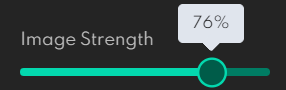
DreamStudio Herramientas básicas
Seleccionar y mover
Cuando está activado, Seleccionar y mover (permite al usuario hacer clic y arrastrar una imagen inicial alrededor del espacio de la imagen. También permite al usuario cambiar el tamaño de su imagen inicial.

Modo de enmascaramiento/ repintado
El Modo Máscara/ Repintar () permite el uso de un pincel ajustable para borrar o reducir la opacidad de cualquier parte de la imagen. El modelo volverá a imaginar las áreas editadas en función de la indicación del usuario.

Restauración de enmascaramiento
La herramienta Restaurar (permite al usuario restaurar selectivamente la opacidad a una región enmascarada)
de una imagen.

Deshacer
Deshace las acciones un paso atrás.
¿Qué es un prompt y para que se usa en DreamStudio?
Un prompt es una breve frase o pregunta que se utiliza como entrada para una herramienta de inteligencia artificial (IA) con el fin de obtener una respuesta o realizar una acción.
En resumen, el prompt es la frase que escribes para generar la imagen que deseas. Cuanto más específico sea el prompt, mayor será la probabilidad de obtener el resultado deseado. A continuación, te proporcionamos una guía completa para crear un buen prompt y generar las mejores imágenes.
¿Como crear un buen prompt?
El prompt es el texto que le escribimos a la inteligencia artificial para que cree nuestra imagen, crear un buen prompt es esencial para obtener resultados satisfactorios, por eso creamos una guía para crear un buen prompt, esta guía funciona para todas estas herramientas de IA.
Ahora que estás informado sobre los principales aspectos de ChatGPT, es el momento de ponerlo en práctica. Aunque su uso es sencillo, siempre hay algunos consejos y trucos que te ayudarán a sacarle el máximo provecho. A continuación, te proporciono enlaces a diferentes artículos y videos con información útil.
No te pierdas ninguna información!
Mantente informado con nueva información, suscríbete a nuestra NewsLetter
*Te prometemos que no enviaremos SPAM!
Portal informativo sobre Inteligencia Artificial
Si te gusta la tecnología y gaming te invitamos a visitar Informatec, el mejor portal de tecnologia y juegos en habla hispana.
2023 derechos reservados a GerenacionIA